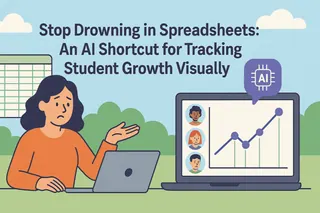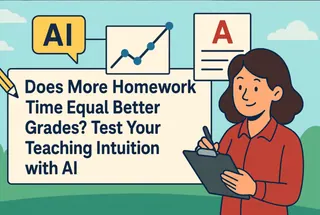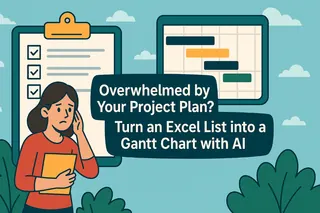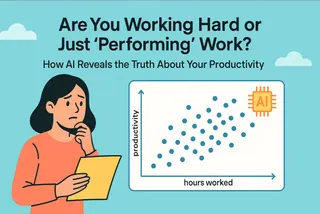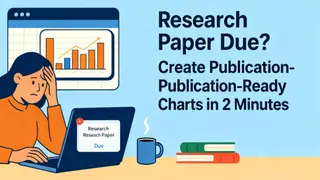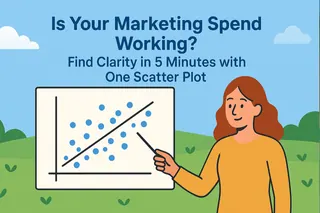- Necesitas datos para probar tus corazonadas, no solo una "intuición".
- Un diagrama de dispersión es la mejor herramienta para ver la relación entre dos métricas.
- Los pasos de análisis en Excel (líneas de tendencia, R²) son demasiado complejos para la mayoría de los usuarios.
- La IA te permite crear y analizar un diagrama de dispersión con una conversación sencilla.
Durante una reunión, tu jefe pregunta: "Gastamos mucho en anuncios en redes sociales este trimestre. ¿Realmente funcionó? ¿Hay alguna conexión con nuestros usuarios activos diarios (DAU)?"
Se te hunde un poco el estómago. Tu "intuición empresarial" te dice que la respuesta es sí. Pero "creo" es la frase más débil en los negocios. Lo que necesitas es un gráfico: un gráfico que silencie los debates y deje que los datos hablen por sí mismos.
Este es un trabajo para un Diagrama de Dispersión. Es la herramienta que te ayuda a dar el salto crítico de "suponer" a "demostrar".
El Diagrama de Dispersión: Tu "Detector de Relaciones" Empresarial
Olvida las definiciones complejas. Piensa en un diagrama de dispersión como un "tablero de evidencia". Tienes dos ejes: el eje X para el "Gasto en Publicidad" y el eje Y para los "Usuarios Activos Diarios". Para cada día, trazas un punto que representa los datos (cuánto gastaste y cuántos usuarios obtuviste).
Una vez que todos los puntos están en el tablero, el gráfico te dice al instante: ¿hay una relación entre estas dos cosas?
- Si los puntos tienden a subir y a la derecha, es probable que tengan una correlación positiva (cuanto más gastas, más usuarios obtienes).
- Si los puntos están dispersos al azar como estrellas en el cielo, probablemente no haya ninguna relación.
El Dolor de Hacer un Diagrama de Dispersión: ¿Por Qué Es Tan Difícil en Excel?
Crear un diagrama de dispersión básico en Excel es fácil, pero eso es solo el 10% del trabajo. El análisis real—demostrar qué tan fuerte es la relación—es donde se vuelve difícil.
Necesitas agregar una "Línea de Tendencia" y mostrar un valor llamado "R-cuadrado" (R²). En Excel, este proceso implica una cadena de clics: Clic derecho -> Clic -> Clic derecho otra vez -> Clic otra vez -> Marcar una casilla... Al final, la mayoría de la gente está completamente perdida.
Y eso es antes de que incluso intentes entender qué significa "R² = 0.85". Piensa en ello como una "puntuación de correlación" de 0 a 1; cuanto más cerca esté de 1, más fuerte es la relación. Pero si no puedes explicar eso, tu gráfico pierde la mitad de su poder, y lo que debería ser una evidencia sólida se siente débil.
Cómo la IA Te Convierte de Creador de Gráficos en Analista
Las herramientas de IA cambian completamente esta experiencia. Ya no es un software pasivo que espera tus comandos; es un socio de análisis que te ayuda a pensar.
Ya no necesitas memorizar rutas de clics complejas. La IA lo hace todo por ti:
- Gráficos Automatizados: Crea el diagrama de dispersión basado en tu comando simple.
- Análisis Bajo Demanda: Pides, y agrega la línea de tendencia y el valor R-cuadrado.
- Resultados Interpretados: Incluso puede decirte qué significa el gráfico en lenguaje sencillo.
Te libera del dolor de cabeza de "¿Cómo construyo este gráfico?" y te permite saltar directamente a "¿Qué me está diciendo este gráfico?"
En Acción con Excelmatic: De Datos de Excel a Información en Dos Pasos Sencillos
Paso 1: Sube Tus Datos
Prepara un archivo de Excel con dos columnas de datos. Estas columnas deben ser las dos variables que quieres explorar (por ejemplo, una columna para "Gasto en Publicidad" y otra para "Usuarios Activos").
Arrastra y suelta este archivo de Excel directamente en Excelmatic.

Paso 2: Genera el Gráfico Básico con un Comando Sencillo
Una vez que el archivo esté subido, escribe el siguiente comando en el cuadro de chat. Recuerda reemplazar [Nombre de Tu Columna] con los títulos reales de las columnas de tu archivo de Excel.
“Crea un diagrama de dispersión con ‘[Nombre de Tu Columna 1]’ y ‘[Nombre de Tu Columna 2]’
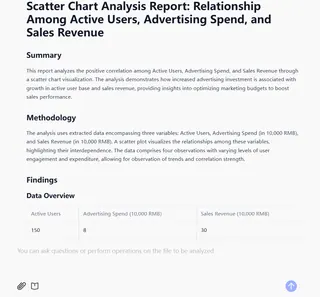
Paso 3: Haz una Pregunta de Seguimiento para Obtener el Análisis Profundo
Después de que aparezca el gráfico básico, simplemente haz una pregunta de seguimiento para obtener el análisis profesional:
“Agrega una línea de tendencia y el valor R-cuadrado.”
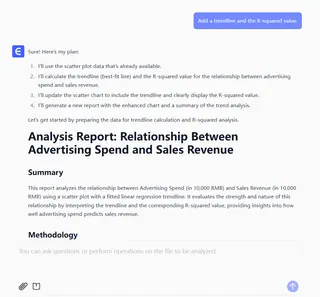
Preguntas Frecuentes: Preguntas Comunes Sobre Diagramas de Dispersión Creados con IA
1. P: ¿La IA me dirá si no hay relación entre las variables?
R: Sí. Si los puntos de datos están muy dispersos, el valor R-cuadrado será bajo (por ejemplo, menos de 0.3). Esto también es una información valiosa, ya que puede evitar que tomes decisiones basadas en una corazonada falsa. Incluso puedes preguntar: "¿Qué significa esto?" y te dirá que la correlación es débil.
2. P: ¿Puedo analizar tres o más variables al mismo tiempo?
R: Un diagrama de dispersión 2D está diseñado para analizar la relación entre dos variables. Si quieres explorar más, puedes usar la IA para ejecutar múltiples comparaciones por pares. Por ejemplo, primero analiza "Gasto en Publicidad vs. DAU", luego "Número de Publicaciones vs. DAU".
3. P: ¿Cuál es la diferencia entre un diagrama de dispersión y un gráfico de líneas? Siempre los confundo.
R: Buena pregunta. Una forma sencilla de recordarlo: un gráfico de líneas se usa típicamente para rastrear una métrica a lo largo del tiempo (por ejemplo, tu DAU durante los últimos 30 días). Un diagrama de dispersión se usa para ver si hay una relación entre dos métricas diferentes (por ejemplo, Gasto en Publicidad y DAU), y no necesariamente implica una dimensión de tiempo.
Toma Decisiones con Datos, No Solo con un Presentimiento
En el mundo empresarial, una idea respaldada por datos vale más que mil "corazonadas".
Un diagrama de dispersión es una herramienta poderosa para ayudarte a construir esa "intuición de datos". La IA elimina todas las barreras para usarlo, permitiéndote probar tus hipótesis de manera rápida y segura, y tomar decisiones más inteligentes.
Prueba Excelmatic gratis hoy y convierte tus corazonadas empresariales en un informe respaldado por datos.